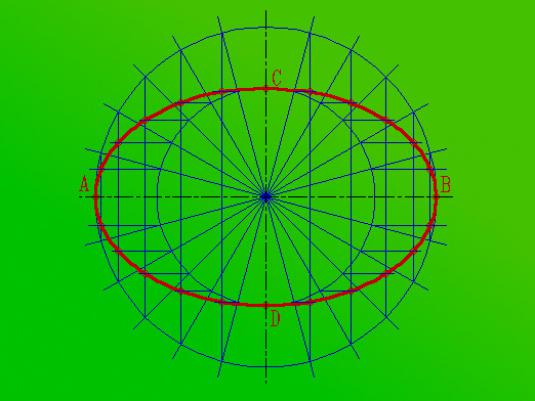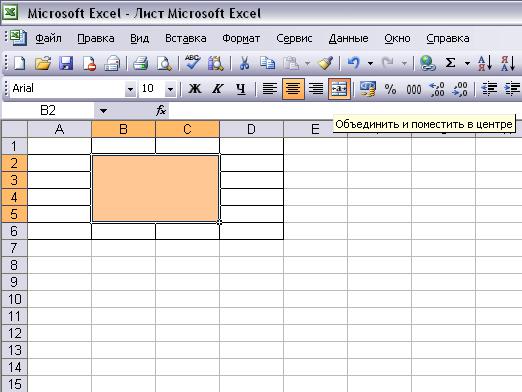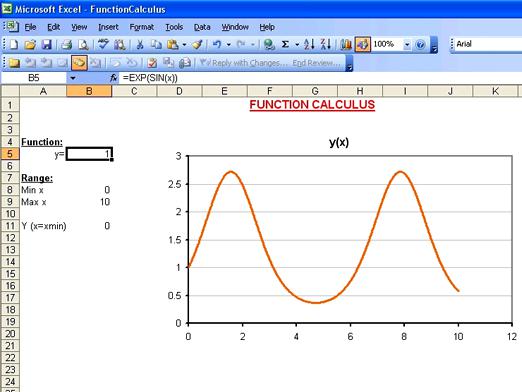Hogyan készíthetünk grafikon funkciót Excel-ben?

Az Excel egy nagyszerű eszköz mindkettőbenotthon és otthon. Tökéletes a nyaralás költségeinek kiszámításához és a nagyvállalatok komoly pénzügyi következtetéseinek kiszámításához. Cikkünk egész sorát már az Excel program különböző funkcióira fordítottuk. Nézzünk még egy további funkciót ennek a csodálatos alkalmazásnak. Tehát, hogyan készíthet Excel-ben egy grafikon funkciót Excelben?
Funkciógrafikon létrehozása Excel-ben
Az Excel lehetővé teszi, hogy ne csak a hagyományos grafikákat, hanem a különböző matematikai függvények grafikáit is felépíthessük. Itt vannak a lépések, amelyeket meg kell tennie egy funkcionális gráf létrehozásához Excel-ben:
- Nyisson meg egy üres lapot az Excel programban, vagy hozzon létre egy új projektet.
- Hozzon létre két oszlopot. Az elsőben meg kell írnia az érvet. A másodikban lesz egy funkció.
- Írja be az első oszlopba, vagyis az X oszlopba azokat az X értékeket, amelyek megfelelnek Önnek a funkció kiszámításához és ábrázolásához. Szükséges meghatározni azt a szegmenst, amelyen a függvény létre fog épülni.
- A következő oszlopban meg kell adnia egy függvény képletet. Ennek a képletnek megfelelően egy grafikon kerül kialakításra.
- Jelentkezzen "=". Az Excel minden képletével kezdődik. Nem szükséges minden sorban megadni a szükséges képletet, mivel ez kényelmetlen. Az Excel fejlesztők mindent megtettek. A képlet megjelenéséhez minden cellában meg kell nyújtanod. Ehhez kattintson a cellára a képlet segítségével. Észre fogod venni egy kis négyzetet a cella jobb alsó sarkában. Vigye az egeret a négyzet fölé úgy, hogy a kurzor megváltozik. Most tartsa lenyomva a jobb egérgombot, és nyújtsa ki a képletet annyi cellával, amennyire szüksége van. Szükség van funkcionális gráf létrehozására Excel-ben.
- Most folytathatjuk a grafikon közvetlen felépítését. A Menüben válassza a Beszúrás fület. És a Beszúrás választja a diagramot.
- Válasszon bármelyik javasolt bittérképet. Kattintson a Tovább gombra. Miért pont-diagram, és nem más? Más típusú diagramok nem teszik lehetővé a felhasználó számára, hogy egyetlen formában hozzon létre egy argumentumot és egy függvényt. Az értéktípus hivatkozik a cellák csoportjára.
- Az elvégzett műveletek után egy párbeszédpanel jelenik meg, ahol rákattintania kell a Sor gombra. Sor hozzáadása a Hozzáadás gombbal.
- A következő ablak jelenik meg, ahol meg kell adnia a lekérdezni kívánt értékek keresési útvonalát.
- A kívánt cellák kiválasztásához kattintson a csökkentett Excel táblázatra (az értéksorok után). Most válassza ki a cellákat az asztalról.
- Most, miután az összes érték be van állítva, kattintson a "Befejezés" gombra. Így hogyan lehet funkcionális gráfot készíteni Excel-ben.
Most elkészül az ütemterv. Az Excel egyszerű ábrázolásának módja lehetõvé teszi bármilyen komplexitás és méret grafikáját. Az Excel egy nagyon hatékony eszköz a szükséges adatok feldolgozásához.